Сообщества › Apple Club › Блог › Запись разговоров на iPhone 7
Сообщества › Apple Club › Блог › Запись разговоров на iPhone 7
Привет всем)
Друзья, есть ли какая-то программа для iPhone 7, что бы автоматически записывались входящие и исходящие вызовы ? не важно, платная или бесплатная. огромная необходимость для моей работы.
На андроиде использовал Call Recorder, очень удобная штука, автоматом записывала все вызовы, можно было сохранять важные разговоры, для ios ничего не могу найти, Call Recorder который за 229 рублей, развод, ничего не работает. Есть решение ?
или же программы которые действительно необходимы и работают на ios нет.
«Либо Вы пользуйтесь iPhone, либо переходите на устройства под управлением Android»
Смотрите также
Комментарии 36
На днях будет джейлбрейк ios 10 вначале до iphone 7, после обкатки скорее всего выйдет и на семерку. А там уж выбор записывалок вагон…
iPhone Recorder – одно из официальных приложений для записи звонков, которое можно найти в AppStore. Помимо функций обычного диктофона (кстати, отлично пишущим звук), с его помощью можно записывать звонки.
Но тут вся «фишка» заключается в том, что записывать вы можете только исходящие звонки. Входящие звонки записывать просто невозможно. После записи разговора вы сможете прослушать его или отправить на нужный вам e-mail. Сама программа имеет интуитивно понятный интерфейс, очень схожий с обычной звонилкой iPhone, и записывает аудио в неплохом качестве, жаловаться на которое вы точно не станете.
Вторым вариантом является запись разговоров при помощи Google Voice. Переходим по ссылке Google Voice в AppStore, рустанавливаем приложение.
После установки приложения идем на сайт гугла, регистрируемся в приложении и находим значок в виде шестеренки, где необходимо будет выбрать пункт «Настройки», и там выбираем еще один подраздел «Звонки». Тут же от вас требуется только поставить галочку напротив пункта «Звонки», после чего вы сможете без проблем записывать разговоры после нажатия на клавишу «4» во время разговора. Чтобы прекратить запись разговора вам повторно потребуется нажать клавишу «4» Однако при записи звонка через эту программу будет иметься нюанс.
Перед каждым записыванием звонков при помощи Google Voice на iPhone, «барышня» будет информировать вас и собеседника, что звонок записывается. При этом убрать эту досадную мелочь просто невозможно. Собственно, чтобы просмотреть или скачать все записанные звонки, вам потребуется перейти обратно на сайт Google Voice, нажать клавишу «More» и кликнуть по ней. После этого появится еще одна клавиша «More», после нажатия на которую вылезет список, где вы сможете выбрать необходимую вам запись.
Если же записывание только исходящих разговоров или записывание разговоров, при которых собеседник будет уведомлен об этом, вам – не подходят, то обращаем внимание на следующий, не усеченный вариант.
www.drive2.ru
10 способов записать разговор на iPhone
Возможность записывать телефонные разговоры появилась ещё в 4-м поколении iPhone. Эта функция позволяет прослушивать телефонные звонки через время, что очень удобно, если нужно вспомнить все детали разговора. Сразу стоит сказать, что такая запись вполне легальна и её можно использовать даже в суде.
Записать разговор на iPhone можно разными способами. Проще всего установить на мобильное устройство специальное приложение и пользоваться его функционалом. Сначала рассмотрим способы, которые не предполагают взлом Айфона — запись с помощью приложений, через которые осуществляются звонки. А также рассмотрим метод записи для iPhone с джейлбрейком.
REKK Запись звонков
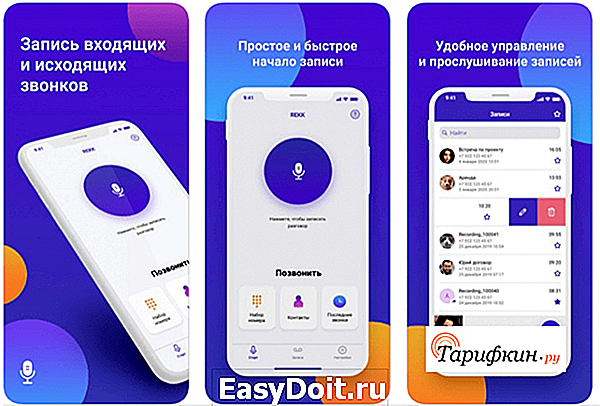
Помимо записи звонков, REKK конвертирует записанные телефонные разговоры в текст. Удобный поиск по номеру, имени и тексту поможет Вам быстро найти необходимую информацию в разговоре, а специальная ссылка на аудиозапись – поделиться файлом с Вашими коллегами. В REKK Вы сможете оставлять заметки к аудиозаписям, а также отправлять записи разговоров в самых популярных приложениях, таких как Вконтакте, iMessage, Viber и WhatsApp. Для Вашего удобства приложение может сохранять местоположение, откуда был сделан звонок.
Приложение предлагает несколько способов записи исходящего звонка, поэтому Вы можете самостоятельно выбрать наиболее удобный для Вас способ записи.
Имейте в виду, что чтобы REKK записывал звонки, Вам необходимо подключить функцию конференц-связи у оператора.
IPhone Recorder
Программа Call Recorder Unlimited была разработана компанией TelTech Systems. У данного приложения довольно удобный интерфейс, кроме того доступен перевод записи в текстовый документ. В меню можно найти все доступные тарифы и при желании настроить звуки уведомлений.
Данное приложение доступно в магазине App Store бесплатно. Но чтобы пользоваться им, необходимо оплатить подписку в размере 129 рублей в месяц.
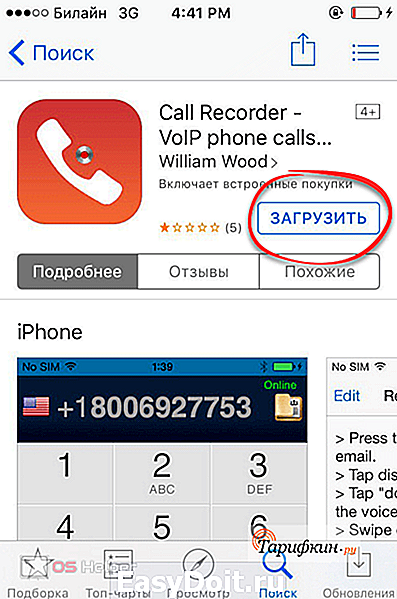
Для начала фиксации диалога жмут на кнопку
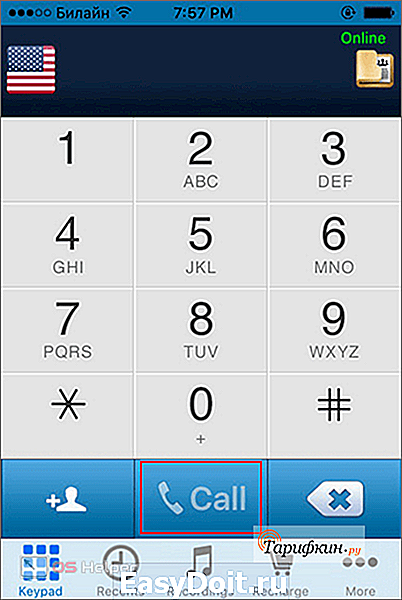
Для прослушивания открывают лист воспроизведения и выбирают нужный разговор
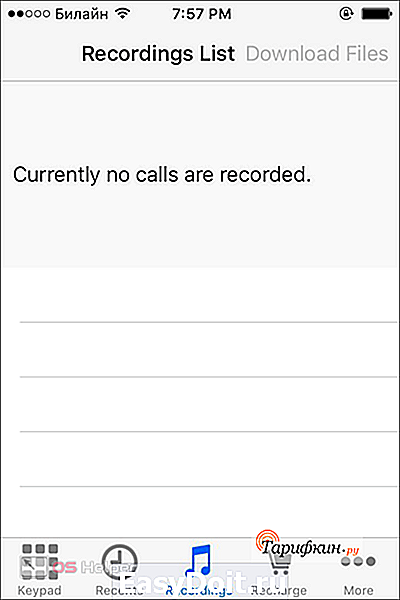
Запись через GoogleVoice
Если раньше для записи разговоров по телефону яблочной модели нужно было предварительно произвести взлом телефона, то сейчас ситуация несколько изменилась. Пользователям мобильных устройств Apple стали доступны программы из App Store. Пользоваться ими могут как владельцы 6, 7, 8 моделей, так и обладатели более старых версий Айфонов.
Самым простым решением считается программа Google Voice. Она совершенно бесплатная, но требуется аккаунт в Google. Чтобы воспользоваться программой нужно:
- Пройти регистрацию в программе;
- Установить данное приложение на Айфон;
- В настройках программы выставить галочку напротив пункта «Запись звонка».
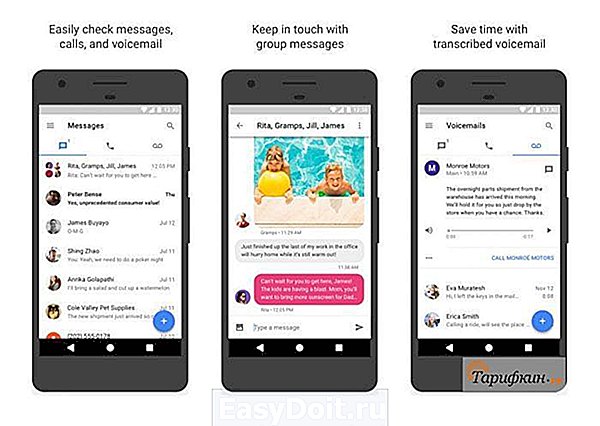
Чтобы включить запись при телефонном разговоре, достаточно нажать цифру 4. Примечательно, что о начале записи уведомляются оба собеседника. Записи потом можно отправлять для хранения в облако или в иные приложения.
Минусом этого приложения считается его доступность только на территории США.
Программа TapeACall
В отличие от предыдущего приложения TapeACall доступен пользователям везде, где присутствует мобильная связь. Это приложение отличается простотой использования, но для начала работы нужны дополнительные действия. Эта программа работает по принципу стандартного конференц-звонка. Для записи доступны как все исходящие, так и входящие звонки.
Чтобы сделать запись во время разговора, необходимо:
- При исходящем звонке запустить приложение и позвонить на номер доступа. Затем делают звонок собеседнику и объединяют звонки. После этих манипуляций на сервисном номере начнётся запись разговора;
- При входящем звонке принимают вызов от абонента, сразу запускают программу и жмут на кнопку записи. Такие действия приведут к набору номера доступа, а затем эти звонки просто объединяют.
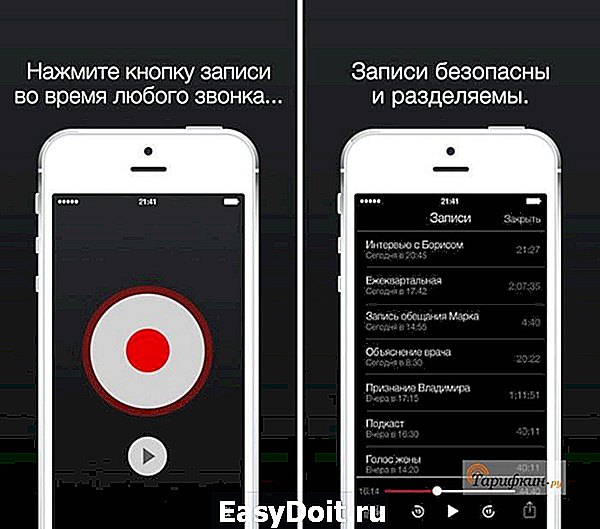
- Найти сохранённые записи возможно в меню программы. Также их допускается экспортировать в иные приложения или же в популярные социальные сети.
Недостатком такой программы является платное использование сервисного номера, то есть запись разговоров в этом случае платная.
IntCall
IntCall — очень удобное в использовании приложение. Большим минусом этой программы является возможность записать только исходящие звонки. Примечательно, что запись производится непосредственно через приложение, а не через телефонную книгу. Из-за этого пользоваться программой можно только при наличии интернет-подключения. Есть у этой программы и достоинство – во время звонка можно скрыть свой номер.
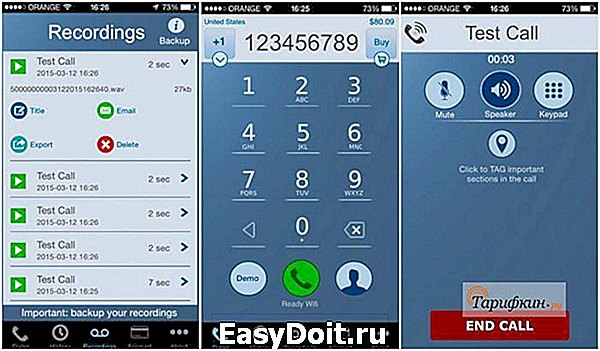
Данную программу можно считать бесплатной лишь условно, так как для работы необходимы так называемые кредиты, которые покупаются за настоящие деньги.
Запись через Callwrite
Callwrite разработан российскими программистами. Всё, что требуется, – это во время разговора подключить сервис по принципу конференц-связи. Спустя пару минут после окончания звонка приходит уведомление, что запись завершена и уже готова к прослушиванию.
Чтобы прослушать записи или записать их на компьютер, нужно в личном кабинете выбрать подходящий тариф и оплатить услугу.
Для использования этого сервиса нет необходимости подключаться к интернету. Нужно просто уметь организовывать конференц-связь. Но тут есть один существенный недостаток – бесплатно можно записывать и слушать только на протяжении 5 минут, дальнейшее использование программы платное.
Запись через Mac
Записать телефонный разговор можно и при помощи Mac. Для этого требуется соединить телефон и компьютер по Wi-Fi и использовать приложение для ПК. Для записи понадобятся:
- Непосредственно Айфон;
- Компьютер Apple;
- Подключение к интернету;
- Разрешение на звонки с иных устройств. Для этого заходят в настройки, далее нажимают Телефон – На других устройствах;
- На Айфон и на Mac устанавливают и активируют приложение FaceTime. На компьютере должна быть выставлена галочка напротив пункта Вызовы с iPhone;
- На Mac устанавливают утилит Call Recorder for FaceTime.
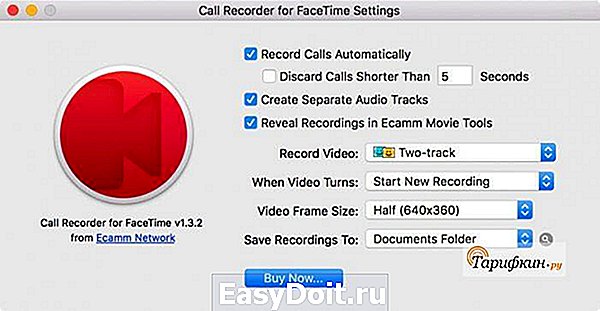
После запуска программы активируют в настройках автозапись и принимают нужные звонки через компьютер или при необходимости сами звонят абоненту с Mac. Прослушать запись можно через специальное приложение Ecamm.
Записать звонки возможно и на диктофон, правда для этого придётся разговаривать по громкой связи.
Как записать разговор на Айфонах с JailBreak
Если выбор остановлен на этом способе, то вначале требуется провести джейлбрейк мобильного устройства. После взлома на экране появится значок приложения Cydia, которое является нелегальным аналогом App Store. Если на Айфоне открыт доступ к файловой системе, то можно совершенно бесплатно поставить несколько программ для записи телефонных разговоров.
Стоит учитывать, что нужные утилиты могут отличаться в зависимости от модели смартфона и версии установленного программного обеспечения.
AudioRecorder
Это достаточно удобное и простое в использовании приложение. Для работы с программой её требуется просто запустить, затем выбирается один из возможных режимов. Это может быть автоматическая запись абсолютно всех разговоров или же выбор нескольких контактов, где требуется вести запись звонков. Программа выглядит как перемещаемое окошко, которое всплывает в начале звонка. На экране появляется кнопка Запись/Пауза. Помимо стандартных телефонных звонков, программа позволяет вести запись разговоров в Skype, FaceTime и даже Facebook Messenger. Все сохранённые разговоры доступны в меню утилита. При необходимости их можно сохранять в Dropbox, Google Drive или же отправить в другую систему.
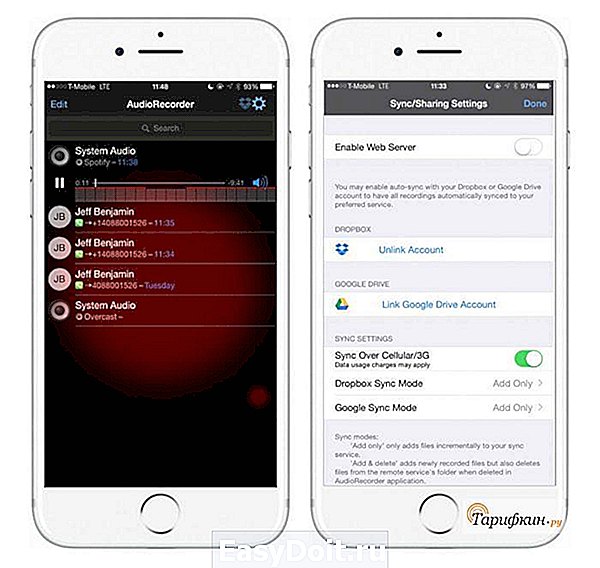
iOS Call Recorder
Ещё одна бесплатная программа для записи телефонных разговоров с достаточно удобным функционалом. После активации такого приложения при каждом звонке на дисплее будет появляться кнопка Запись/Стоп. К записыванию доступны все разговоры, даже со скрытых или же заблокированных номеров. Здесь предусмотрена ещё одна удобная функция – можно записывать звонки, совершённые при помощи Bluetooth-гарнитуры или при подключении к громкой связи автомобиля. Сохранять разговоры можно в облаке или сразу экспортировать по электронной почте или посредством СМС.
CallRecorder
Эта программа позволяет записать разговор на айфоне и сохранить его в формате mp3. Пользоваться данной программой очень легко, она не требует каких-либо настроек и тут доступна опция отправки записей в некоторые другие приложения.
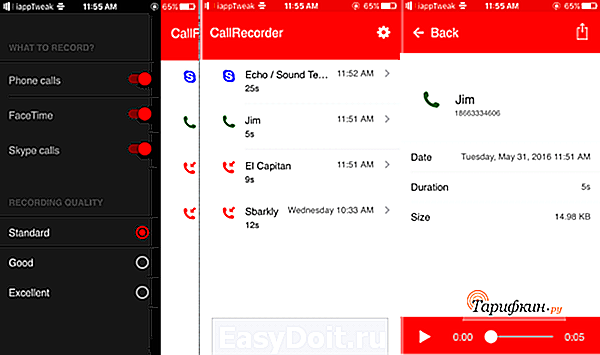
Все представленные приложения абсолютно бесплатные и работают по похожему принципу.
С помощью специальных устройств
Для записи телефонных звонков можно использовать отдельные устройства оригинальные аксессуары.
- Особые переходники. В магазинах можно найти интересные гаджеты и небольшие адаптеры, которые можно применять для записей разговоров. Сюда относится устройство PhotoFast Call Recorder, которое подключается через микро разъём 3,5 мм или же через Lightning. После этого к адаптерам подключают гарнитуру. Звук проходит через особый модуль переходника, где доступна функция, как в диктофоне. Сохраняется запись в специализированном приложении или на флеш-памяти.
- Чехлы. Для этой цели можно использовать и специальный чехол, к примеру, Just in Case. Его не нужно подключать ни к каким разъёмам, всё, что нужно, – это нажать на кнопочку «Rec», расположенную на чехле. Чехол записывает разговор посредством отдельного микрофона, который находится рядом с динамиком. Запись сохраняется на флеш-карте, вставленной в чехол. Послушать записанный разговор можно через компьютер, предварительно подключив чехольчик к компьютеру. Заряжается такой девайс через micro-USB.
- Для этих целей можно взять и второй телефон. Вот на нём включают диктофон, а на Айфоне громкую связь.
Что подойдёт именно вам
Какой вариант самый оптимальный, каждый решает для себя индивидуально. Самым удобным и доступным способом являются специальные приложения, скачанные в магазине App Store, даже если они и платные, то подписка на них совсем недорогая. Такие утилиты не требуют дополнительных настроек, да и запись производится в хорошем качестве.
Владельцы более новых моделей Айфонов X, XS, XR часто предпочитают пользоваться для сохранения телефонных разговоров специальными устройствами. Особенно популярны для этих целей интерактивные чехлы.
tarifkin.ru
Не отвертишься: как записать разговор на iPhone

У вас iPhone, и вы хотите записать входящий или исходящий вызов? Расскажем, легально ли это, а также подскажем пять (точнее, шесть) способов записывать разговоры на iPhone.

Хотите поймать своего собеседника на слове? Пять способов записать телефонный разговор на iPhone — в нашей сегодняшней статье. Используйте с умом.
Сразу успокоим тех, кто задумался — а легально ли это?
Запись частных телефонных бесед не является преступлением. Ведь собеседник и так знает, о чем вы с ним говорили. Незаконно лишь тайное прослушивание чужих разговоров, в частности — с помощью «жучков».
При необходимости вы можете спокойно предоставить запись разговора в суд в качестве доказательства. Единственное, запись не должна нарушать чужих тайн, прописанных в Конституции, к примеру, коммерческой или семейной тайны.
Осторожность нужна и при публикации записи телефонного разговора в открытом доступе. Лучше предварительно договориться с собеседником, что запись будет транслироваться публично — например, если это телефонное интервью.
В остальном, все в порядке. Как записать разговор на iPhone, читайте ниже.
Способ 1. Джейлбрейк
Универсальный способ решения любых проблем с «айфонами» работает и здесь. Если на вашем iPhone сделан jailbreak (открыт доступ к файловой системе), то можно установить несколько «твиков», позволяющих записывать разговоры.
В частности, это расширения Audio Recorder 2, CallRecorder и Super Recorder. Ha iOS они устанавливаются через неофициальный установщик программного обеспечения Cydia. Это бесплатно.
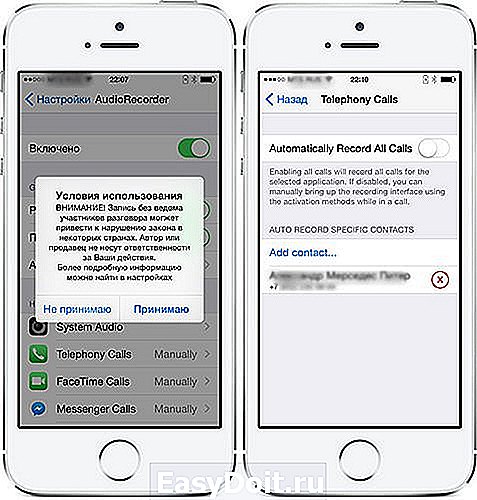 Audio Recorder 2 для iPhone
Audio Recorder 2 для iPhone
Все упомянутые расширения работают по одному и тому же принципу: во встроенное приложение Телефон добавляется кнопка, позволяющая включить запись. Нажав на кнопку, вы можете начать и завершить запись разговора.
Можно также включить автозапись, чтобы все разговоры сохранялись в аудиофайлах автоматически. Прослушать их потом можно будет через то же расширение.
Способ 2. Покупка приложения
Второй способ, как записать разговор на iPhone — использовать приложение из официального магазина App Store. Их множество, но в большинстве своем они не бесплатные.
Вот некоторые из них:
- Transcribe by NoNotes. Приложение позволяет записывать входящие и исходящие звонки и затем переводить их в текст (транскрибировать). 20 минут записи в месяц — бесплатно, подписка стоит 579 рублей.
- TapeACall. Приложение позволяет записывать входящие и исходящие звонки нажатием на одну кнопку. Запись можно вести в фоновом режиме. Приложение стоит 849 рублей, зато записывать можно неограниченно.
- IntCall. Приложение также пишет любые звонки, а кроме того, позволяет скрывать свой номер во время звонка. Подписка стоит 379 рублей в месяц.
- Call Recorder Unlimited. Нечто среднее между первым и третьим. Очень похоже на TapeACall, но умеет еще и транскрибировать аудио. Самая дешевая подписка, всего 115 рублей.
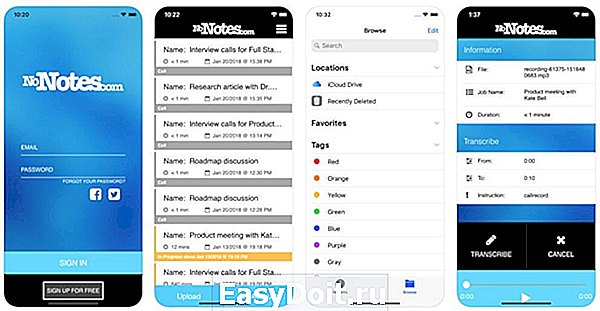 Transcribe — запись телефонных разговоров на iPhone
Transcribe — запись телефонных разговоров на iPhone
Способ 3: Callwrite
Интересный сервис российской разработки, для которого даже не обязательно использовать именно iPhone — подойдет любой смартфон с возможностью организации аудиоконференций.
Работает он так: для записи исходящего звонка нужно дозвониться на телефонный номер сервиса, а потом добавить в аудиокнференцию собеседника.
Записать разговор на iPhone, если позвонили вам, можно, ответив на входящий вызов, и затем добавив в конференцию сервис.
 Сервис Callwrite — российский аналог американского Google Voice
Сервис Callwrite — российский аналог американского Google Voice
То есть, не нужен даже интернет и специальный софт, достаточно телефона и умения организовывать конференции. Единственная проблема — прослушивание и скачивание записей платное, бесплатно можно записать и послушать всего 5 минут.
Способ 4. Запись через Mac
Еще один способ, как записать разговор на iPhone, заключается в сопряжении iPhone и Mac по Wi-Fi и последующей записи разговора при помощи приложения для ПК. Для этого понадобится следующее:
- iPhone для приема и совершения звонков;
- Mac для записи разговоров;
- Сеть Wi-Fi;
- Разрешение на вызовы с других устройств на iPhone (Настройки > Телефон > На других устройствах);
- Включенное приложение FaceTime на iPhone и на Mac с установленной галочкой Вызовы с iPhone;
- Приложение Call Recorder for FaceTime для Mac.
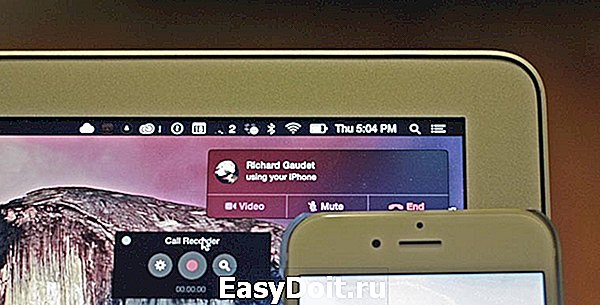 Call Recorder for FaceTime в работе
Call Recorder for FaceTime в работе
Устанавливаем CallRecorder, включаем в настройках автозапись, принимаем звонок через Mac либо сами набираем абонента с компьютера. Звонок будет автоматически сохранен в аудиофайл. Потом его можно прослушать через приложение Ecamm, которое установится вместе с CallRecorder.
Способ 5. Записывающая гарнитура
Подслушивать чужие разговоры при помощи «жучка» незаконно, а вот записывать свои — очень даже. На этот случай существуют гарнитуры с функцией аудиозаписи, которые подключаются прямо к аудиовходу смартфона или по Bluetooth. Например, вот такая:
 Esonic RecorderGear PR200 — гарнитура для записи звонков
Esonic RecorderGear PR200 — гарнитура для записи звонков
Правда, учитывая, что начиная с iPhone 7 Apple избавилась от 3,5-миллиметровых аудио-джеков, этот способ подойдет в основном для старых устройств. Для новых есть Bluetooth-гарнитуры или, как вариант, адаптеры для разъема Lightning.
Банальный и бесплатный способ
Примите или совершите звонок на iPhone и включите громкую связь. Затем отберите у друга смартфон и включите на нем диктофон. Разговор запишется безо всяких усилий и ухищрений.
ichip.ru
